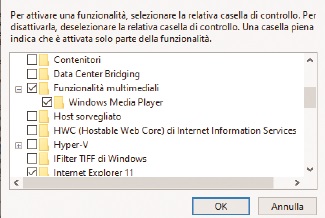Windows 11: metti il turbo
Dopo aver installato il nuovo sistema operativo Windows 11 il PC è diventato troppo lento? Rendiamolo nuovamente scattante con questi trucchi!
“Windows, Windows delle mie brame, chi è il più veloce del reame?” “Sono io, mio padrone, e lo sarò almeno fino a che non cominci a pasticciarmi il disco con diecimila software inutili, installandoli e disinstallandoli senza tregua, scaricare giga e giga di musica che non ascolti e film che non guardi e…”
Ok, abbiamo capito: i computer non sono più quelli di una volta e, nonostante siano sempre più veloci e abbiano dischi sempre più capienti, arriverà un giorno nel quale sembreranno essere lenti. Anzi, lentissimi. Questo capita a tutti e i motivi sono diversi.
Indice
Windows ci rema contro
Disattiviamo il file di paging
Velocizziamo Esplora file
Stoppiamo i programmi in background
Eliminiamo i file temporanei
Eliminiamo i programmi dall’avvio automatico
Scegliamo la priorità dei programmi
Riordiniamo il disco rigido
Eliminiamo i componenti obsoleti
Disattiviamo i servizi non necessari
Disinstalliamo programmi che non usiamo
Ripuliamo il disco in maniera approfondita
- Automatico oppure Automatico (avvio ritardato): Windows carica automaticamente il servizio all’avvio.
- Manuale o Manuale (avvio trigger): il servizio viene attivato solo quando un programma lo richiede.
- Disabilitato: il servizio dev’essere attivato manualmente, altrimenti non è utilizzabile né da Windows, né dai programmi. Facendo doppio clic su un servizio si apre la relativa scheda delle proprietà. Nella tab Generale possiamo modificare il Tipo di avvio. Se scegliamo Manuale eviteremo che venga caricato all’avvio, ma se il sistema operativo o un programma ne richiedesse l’utilizzo, verrebbe immediatamente caricato. Diversi servizi possono essere impostati su Manuale senza problemi. Eccone alcuni:
- Gestione mappe scaricate;
- Servizio di georilevazione;
- Accesso secondario;
- Acquisizione di immagini di Windows (WIA);
- Telefonia.
Windows ci rema contro
Anzitutto dobbiamo essere consci del fatto che durante l’utilizzo il sistema operativo scrive e legge costantemente dati sul disco, quindi nonostante noi apparentemente non stiamo facendo nulla di particolare, avremo comunque Windows che rema contro mettendoci del suo per depositare un po’ di spazzatura sul disco. Altra spazzatura si deposita installando e disinstallando programmi, oppure utilizzando applicazioni particolarmente gravose come i software di fotoritocco o di montaggio video, che utilizzano in modo massiccio e intenso il disco.
Disattiviamo il file di paging
Il file di swap o file di paging è un grosso file creato da Windows sul disco rigido, utilizzato per trasferirvi parti di memoria quando la RAM comincia a riempirsi. Il problema è che spesso questo file assume dimensioni importanti (anche diversi giga) e può essere frammentato sul disco, aumentando così il tempo di accesso ai dati e rallentando il sistema.
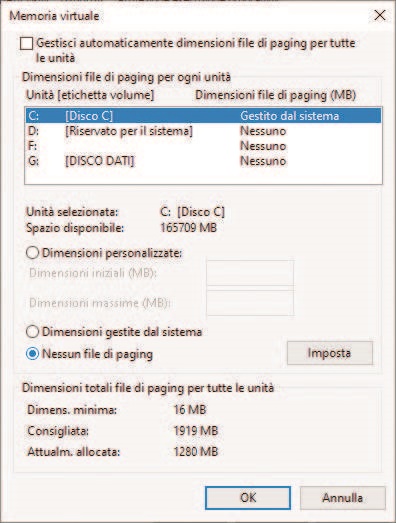
Se il nostro computer ha almeno 16GB di memoria RAM installata possiamo anche disabilitare questo file. In Windows 11 clicchiamo sulla lente d’ingrandimento, mentre in Windows 10 sulla casella di ricerca nella barra delle applicazioni e digitiamo sysdm.cpl premendo poi il tasto Invio per aprire le proprietà del sistema. Nella finestra che appare clicchiamo sulla tab Avanzate, poi nella sezione Prestazioni, clicchiamo su Impostazioni, selezioniamo la tab Avanzate e nella sezione Memoria virtuale clicchiamo su Cambia.
Se presente, eliminiamo la spunta dalla casella Gestisci automaticamente dimensioni file di paging per tutte le unità, poi portiamoci verso il basso e selezioniamo l’opzione Nessun file di paging e clicchiamo su Ok due volte per confermare, quindi riavviamo il computer per abilitare la nuova configurazione. Questa soluzione, ancorché risolutiva, ha anche qualche piccolo svantaggio: dovremo reinstallare il sistema operativo e tutti i programmi che utilizziamo, premurarci di recuperare tutte le relative licenze e rifare le noiose procedure di attivazione online che alcuni programmi richiedono, ripristinare le impostazioni del sistema, recuperare sfondi e temi e via discorrendo. E poi dobbiamo anche considerare il costo degli SSD, che potrebbe non essere un problema secondario. Insomma: un macello!
Velocizziamo Esplora file
Esplora file di Windows durante il suo funzionamento raccoglie una serie di informazioni relative ai file e alle cartelle contenute nel disco rigido. Normalmente questi dati non compromettono in alcun modo i tempi di risposta dell’applicazione, ma in sistemi datati non è così.
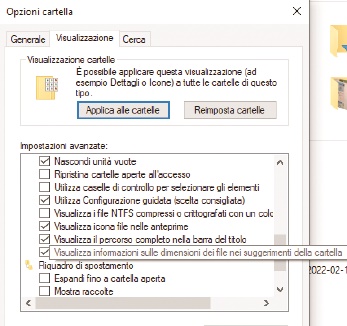
Per risolvere il problema avviamo Esplora File con la combinazione di tasti Windows + E, in Windows 10 clicchiamo su Visualizza, Opzioni, Modifica opzioni cartelle e ricerca, mentre in Windows 11 clicchiamo sui tre punti e poi su Opzioni.
Clicchiamo sulla tab Visualizzazione e nella sezione Impostazioni avanzate clicchiamo sulla voce Visualizza informazioni sulle dimensioni dei file nei suggerimenti della cartella per eliminare la spunta e disattivarla. Confermiamo le modifiche con un clic su OK.
Stoppiamo i programmi in background
Troppe applicazioni aperte in background rallentano il sistema perché occupano memoria sottraendola alle applicazioni in esecuzione, e questo può essere un problema per quei computer con poca RAM. Per disattivare l’esecuzione in background apriamo le impostazioni del sistema cliccando col tasto destro del mouse sull’icona Start e poi su Impostazioni.
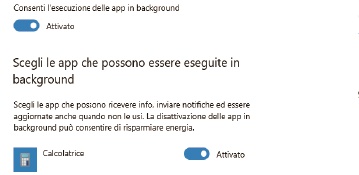
Clicchiamo sull’icona Privacy e su App in background nella barra laterale. In questa sezione sono presenti tutte le applicazioni che possono ricevere, essere aggiornate o inviare notifiche anche quando non vengono utilizzate.
Con gli slider è possibile scegliere quali app tenere attive e quali “addormentare”. Questo permette di risparmiare RAM e rendere meno frequenti gli accessi al file di swap sul disco rigido.
Eliminiamo i file temporanei
Non tutti i programmi che utilizziamo giornalmente sul computer eliminano i file temporanei da essi creati. Anzi, spesso questi file vengono “dimenticati” tra le cartelle di Windows e a ogni apertura dei programmi ne vengono creati di nuovi, accumulando così un sacco di file inutili che si depositano sul disco rigido. Se abbiamo un SSD avere diecimila o centomila file sul disco non influisce sulle prestazioni dello stesso, ma con i tradizionali hard disk, invece, non è così.
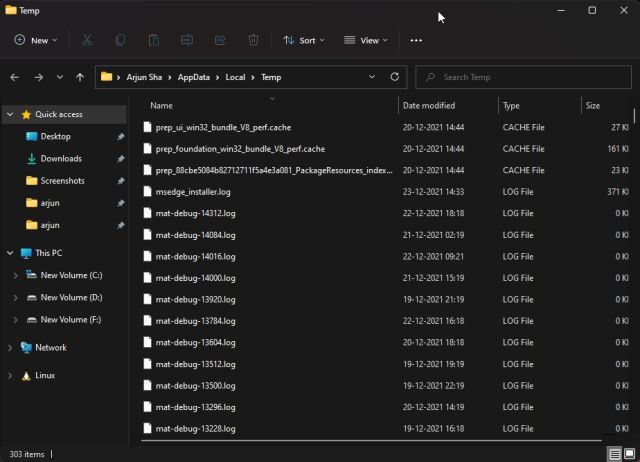
Per fare pulizia nella cartella temporanea di sistema chiudiamo tutti i programmi aperti, poi apriamo Esplora File con la combinazione di tasti Windows + E, e nella barra degli indirizzi digitiamo %temp% e premiamo il tasto Invio. Spostiamoci con il puntatore del mouse sull’elenco delle cartelle che appare in basso e premiamo la combinazione di tasti Ctrl + A per selezionare tutto, quindi premiamo il tasto Canc per inviarli al cestino. Se ci viene richiesta l’autorizzazione di amministratore clicchiamo su Continua.

Se dovessimo ricevere il messaggio “Impossibile completare l’operazione”, clicchiamo sulla casella di selezione presente nel messaggio e poi sul pulsante Ignora per continuare.
Eliminiamo i programmi dall’avvio automatico
Se l’avvio del computer è lento, probabilmente abbiamo troppi programmi che si avviano assieme a Windows; possiamo intervenire facilmente rimuovendo quelli che non ci servono. Per farlo utilizziamo la combinazione di tasti Ctrl + Maiusc + Esc per avviare Gestore attività.
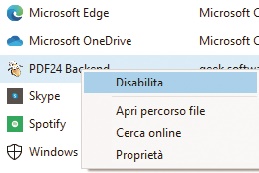
Clicchiamo sulla tab Avvio per mostrare l’elenco dei programmi che vengono avviati con Windows; nella colonna Stato troveremo la voce Abilitato per i programmi attivi e Disabilitato per quelli che non vengono caricati.
Per modificare lo stato di un programma che non vogliamo far caricare basta cliccare con il tasto destro del mouse su di esso e poi selezionare Disabilita dal menu che compare.
Scegliamo la priorità dei programmi
Ci sono programmi che sarebbe preferibile sfruttassero al massimo la potenza del computer, senza essere “distratti” da altri programmi di minor importanza. Ad esempio, quando si utilizza Gimp o Photoshop per modificare una foto, si vorrebbe che questi fossero il più veloce possibile. In questo caso, Windows ci viene in aiuto permettendoci di impostare una “priorità” per ciascun programma: quelli a priorità più alta avranno la precedenza rispetto a quelli a priorità più bassa nell’utilizzo delle risorse del computer.
Iniziamo avviando il Gestore attività con la combinazione di tasti Ctrl + Maiusc + Esc, una volta in esso clicchiamo sulla tab Dettagli e qui individuiamo il programma al quale desideriamo assegnare una priorità maggiore. Clicchiamo su di esso con il tasto destro del mouse e selezioniamo Alta come priorità. Sconsigliamo di utilizzare la priorità Tempo reale perché di fatto su alcuni sistemi rende quasi inutilizzabili gli altri programmi.
Riordiniamo il disco rigido
Immaginiamo il disco rigido suddiviso come una enorme ragnatela, con i dati suddivisi in tanti piccoli pacchetti attaccati ai fili della ragnatela. Quando si scrivono i primi file, i pacchetti vengono messi uno dietro l’altro. Se però uno di questi file viene cancellato, rimane spazio tra pacchetti; questo spazio verrà occupato da un altro file.
Se quest’ultimo è di dimensioni più piccole del precedente, i pacchetti verranno sistemati uno dietro l’altro, ma se le dimensioni sono superiori, arrivati alla fine dello spazio disponibile il nostro ragnetto magazziniere dovrà trovare altro spazio in altre posizioni, suddividendo il file iniziale in più parti. Quando andremo a rileggerlo, la testina dovrà effettuare più spostamenti per seguire la traccia dei vari pacchetti, facendo così aumentare i tempi di lettura e/o scrittura.
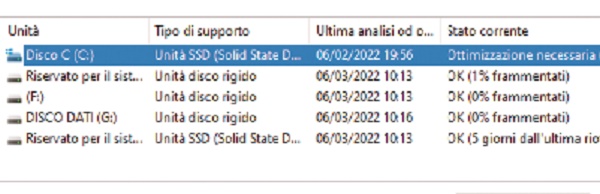
Ecco perché di tanto in tanto è bene effettuare una deframmentazione del disco. Possiamo farlo aprendo Esplora file con Windows + E, cliccando con il tasto destro del mouse sull’icona del nostro disco nella barra laterale di sinistra e scegliendo Proprietà. Clicchiamo Strumenti/Ottimizza. Verrà aperta la finestra di Ottimizza Unità: clicchiamo sul disco da deframmentare e confermiamo con un clic su Ottimizza.
Eliminiamo i componenti obsoleti
All’interno di Windows si nascondono componenti di sistema ormai obsoleti, come Windows Media Player o Internet Explorer (quest’ultimo soltanto in Windows 10). Visto che sono componenti non utilizzati, ma che comunque occupano spazio sul disco, possiamo anche disinstallarli dal sistema, così da recuperare preziosi GB. Per verificare velocemente ed eventualmente disinstallare queste componenti di Windows clicchiamo sull’icona della lente d’ingrandimento in Windows 11 oppure sulla casella di ricerca nella barra delle applicazioni in Windows 10 e digitiamo Funzionalità.
Nel menu che si apre clicchiamo su Attiva o disattiva funzionalità di Windows per far apparire la relativa applicazione; al suo interno troveremo un elenco di funzionalità. Quelle associate alle caselle con la spunta sono installate, quelle associate alle caselle scurite in nero sono parzialmente installate; cliccando su una spunta ed eliminandola dalla casella e poi confermando con Ok potremo eliminare dal sistema la funzionalità associata. Ad esempio, per eliminare Windows Media Player basterà cliccare su Funzionalità multimediali e poi su Windows Media Player, quindi confermare con Ok.
Disattiviamo i servizi non necessari
Oltre alle normali applicazioni, Windows ha un potente alleato per svolgere i compiti che gli richiediamo: i Servizi. Un servizio è un’applicazione che non ha una propria interfaccia e quindi non interagisce direttamente con l’utente, piuttosto viene utilizzata dal sistema operativo nel normale svolgimento dei suoi compiti. Normalmente i servizi sempre attivi sono all’incirca un centinaio e, nonostante questi siano enormemente meno esosi di risorse rispetto alle comuni applicazioni, finiscono comunque per occupare memoria e preziose risorse.
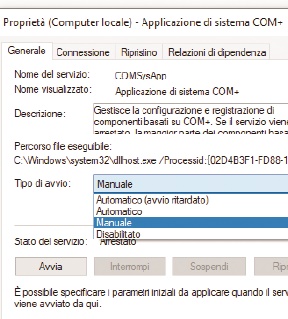
Per disattivare i servizi meno necessari basta poco: anzitutto avviamo l’app Servizi cliccando sull’icona della lente d’ingrandimento in Windows 11 (in Windows 10 sulla casella di ricerca nella barra delle applicazioni), digitando services.msc e premendo Invio per eseguire il comando. Qui troveremo elencati tutti i servizi in esecuzione. Cliccando su uno di essi vedremo la descrizione estesa nella barra immediatamente a destra rispetto all’elenco stesso. Nella colonna Stato, invece, potremo vedere se il servizio è in esecuzione oppure no, mentre nella colonna Tipo di avvio troveremo descritto cosa succede all’avvio di Windows. Avremo tre possibili stati del servizio:
Disinstalliamo programmi che non usiamo
Visitare l’app Impostazioni di Windows 11.
1: accedi al menu Impostazioni premendo il tasto Windows + I.
2: fare clic sul pulsante App nella barra laterale.
3: dovresti vedere un’opzione per App e funzionalità. Fai clic su di esso, quindi scegli i punti rivolti verso il basso accanto a qualsiasi app nell’elenco, seguito dal pulsante Disinstalla. Segui le indicazioni o le istruzioni sullo schermo e l’app verrà rimossa dal tuo sistema.
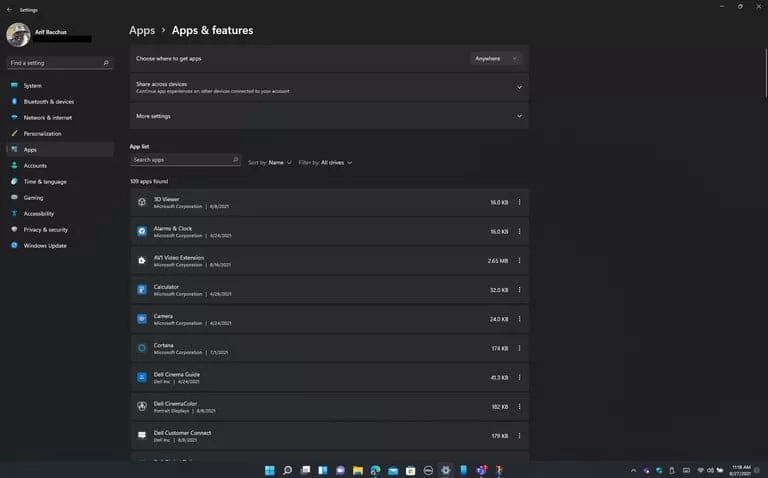
Disinstallare programmi dal pannello di controllo
Il nostro metodo finale per disinstallare le app e i programmi su Windows 11 prevede uno sguardo al Pannello di controllo.
1: cerca Pannello di controllo nel menu Start, quindi fai clic per aprire l’app quando la vedi.
2: nella sezione Programmi, scegli Disinstalla un programma.
3: da lì, cerca il tuo programma nell’elenco, fai clic con il pulsante destro del mouse e quindi scegli Disinstalla.
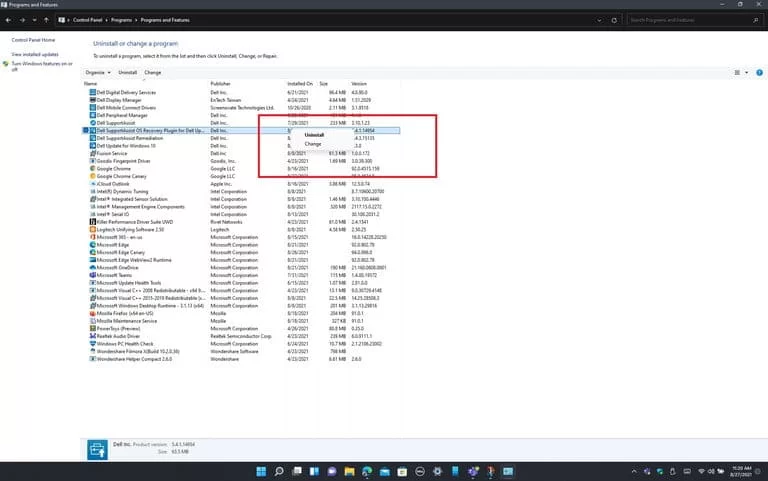
Ripuliamo il disco in maniera approfondita
Di tanto in tanto, più o meno una volta al mese, è bene effettuare una pulizia profonda del disco rigido per eliminare tutti quei file che vengono lasciati lì dai programmi e dallo stesso Windows nel corso della loro esecuzione. Per nostra fortuna Windows ha delle utility specifiche per ripulire il disco che per velocità ed efficacia non hanno nulla a che invidiare a soluzioni commerciali offerte da terze parti. In Windows 10 apriamo le impostazioni premendo i tasti Windows + I, poi clicchiamo su Sistema e Archiviazione.
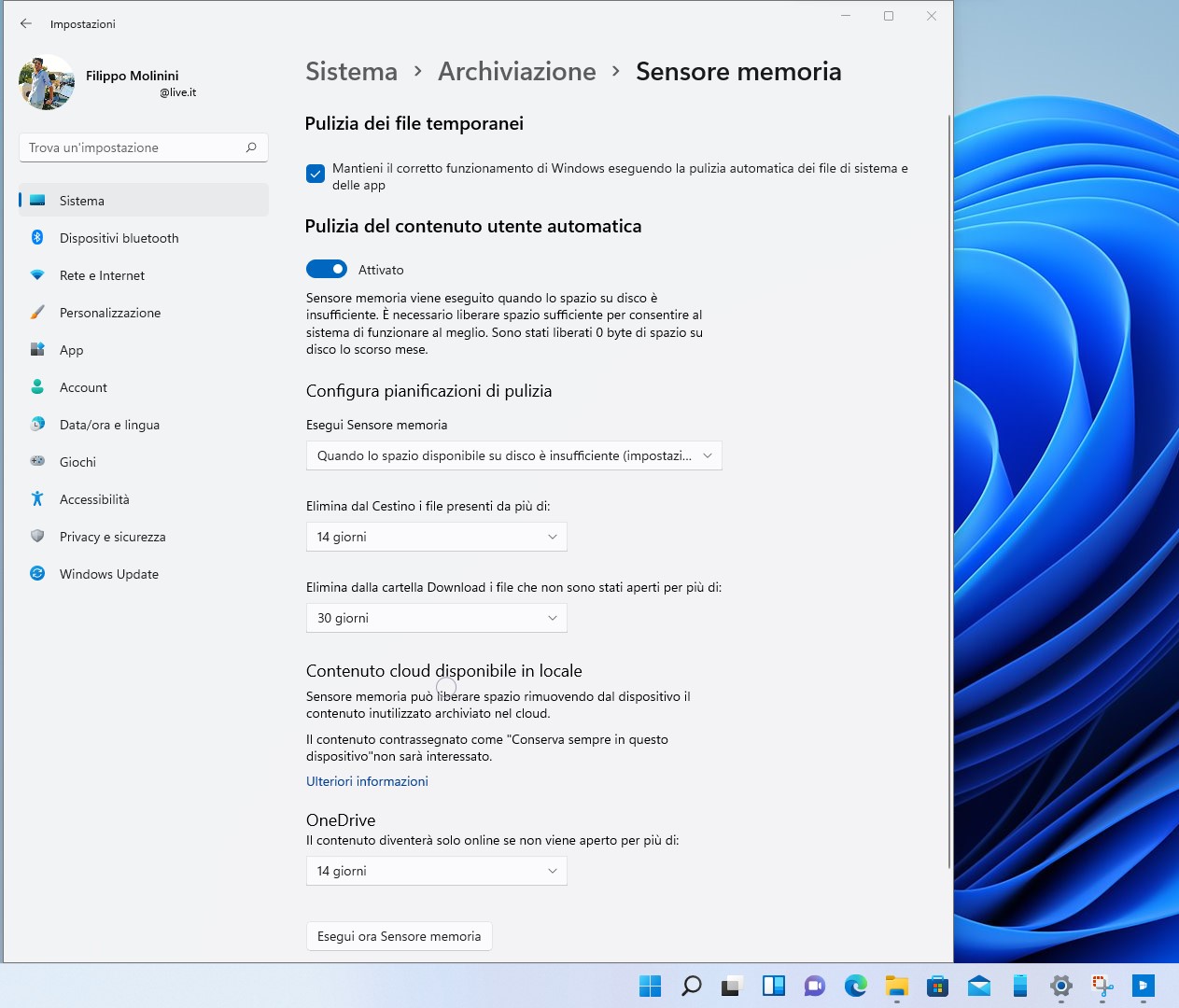
Nella parte centrale della schermata controlliamo che lo slide Sensore memoria sia disattivato, quindi clicchiamo su Configura sensore memoria o eseguilo ora. Scegliamo le impostazioni che riteniamo più opportune per le voci Elimina dal cestino i file presenti da più di: e Elimina dalla cartella download i file che non sono stati aperti per più di:, poi portiamoci verso il basso e clicchiamo su Pulisci ora per avviare la pulizia del sistema. In Windows 11, seguiamo gli stessi passi fino ad Archiviazione, poi però qui dovremo scorrere verso il basso per trovare la sezione Consigli per la pulizia e cliccare su di essa.
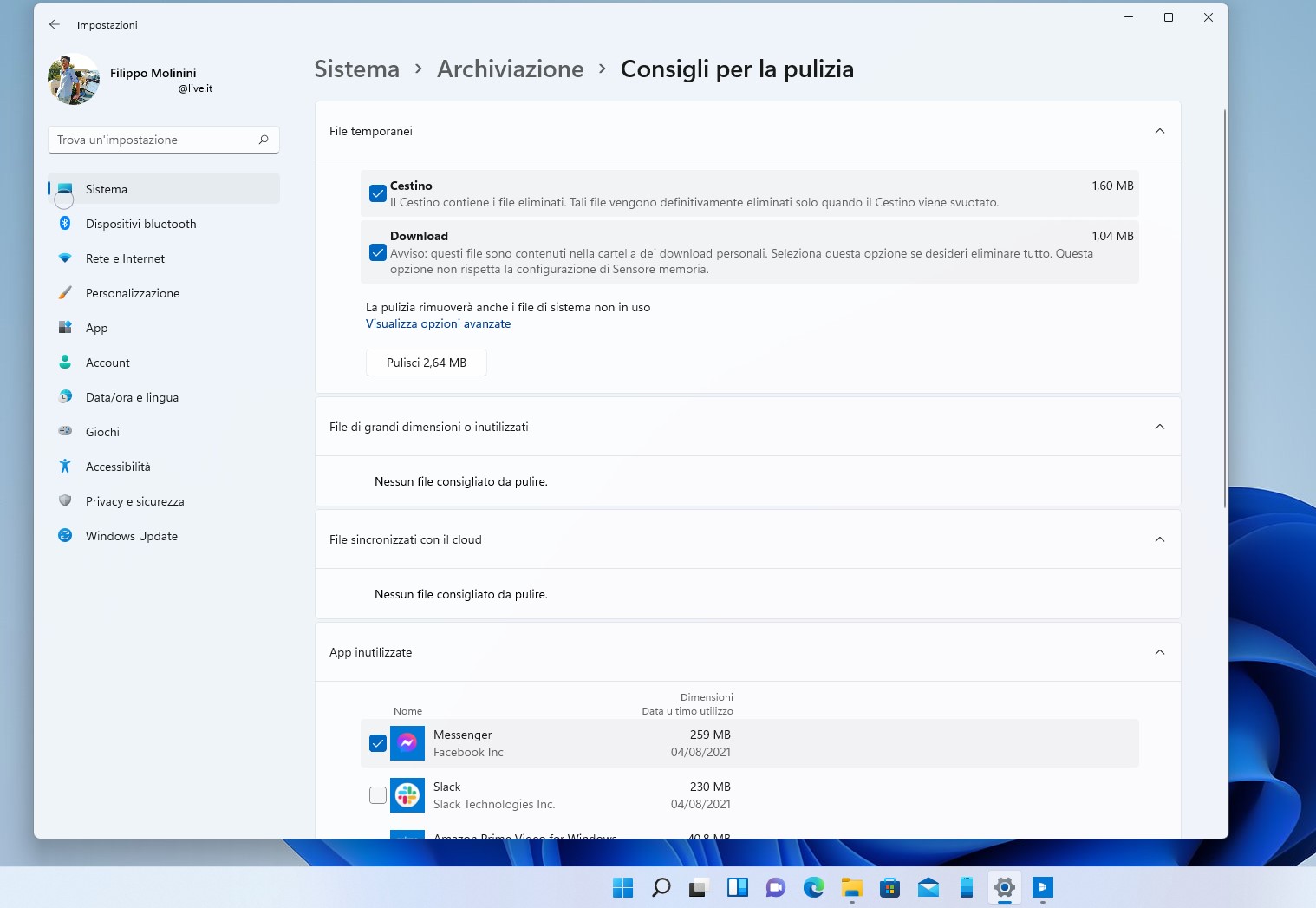
A questo punto troveremo diverse sezioni. Ad esempio cliccando su File temporanei potremo scegliere di cancellare i download e i file temporanei di installazione di Windows, poi ci sono ancora le sezioni File di grandi dimensioni o inutilizzati, File sincronizzati con il cloud e App inutilizzate. Sezione per sezione basta selezionare le opzioni disponibili e poi cliccare su Pulisci in fondo alla sezione per avviare la pulizia.
LEGGI ANCHE